Orange Neva Jet : ajouter une nouvelle empreinte ou supprimer une empreinte digitale existante
Mise à jour le 14/11/2019
Vous souhaitez ajouter une nouvelle empreinte digitale ou supprimer une empreinte existante de votre Orange Neva Jet. Voici la marche à suivre pour effectuer l'opération.
Balayer l'écran de bas en haut pour accéder aux applications |
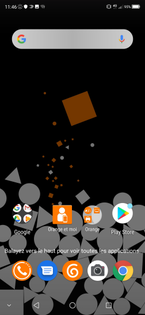 |
Sélectionner Paramètres |
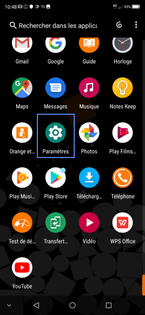 |
Sélectionner Sécurité et localisation |
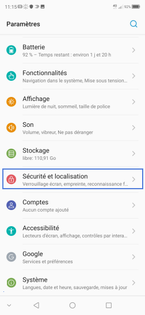 |
Choisir Empreinte digitaleun nouvel écran apparaît et requiert la saisie du mode de déverrouillage choisi (code PIN, mot de passe complexe ou schéma). Faites ce qui est demandé et validez avec Continuer. |
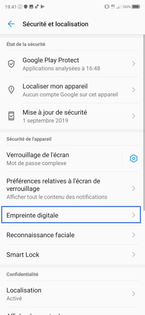 |
Sélectionner Ajouter une empreinte |
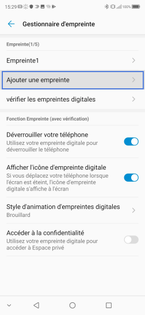 |
Placer votre doigt sur le capteur d'empreinteil passe du violet au vert. |
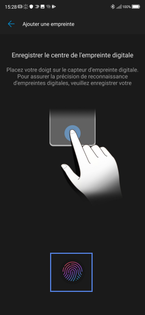 |
Procéder à l'enregistrement de la nouvelle empreintela surface bleue, au centre, augmente. |
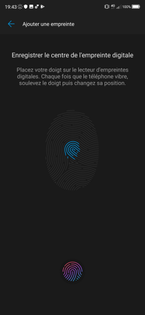 |
Ajuster la position du doigt pour finaliser la prise d'empreinte |
 |
Valider l'enregistrement avec OK |
 |
Une autre empreinte est ajoutée |
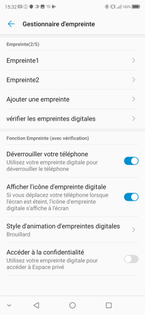 |
Balayer l'écran de bas en haut pour accéder aux applications |
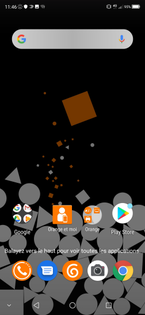 |
Sélectionner Paramètres |
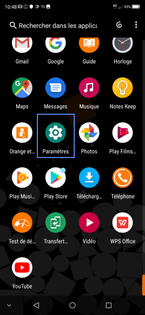 |
Sélectionner Sécurité et localisation |
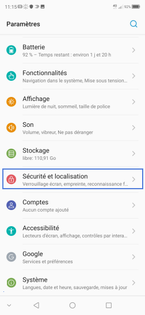 |
Choisir Empreinte digitale |
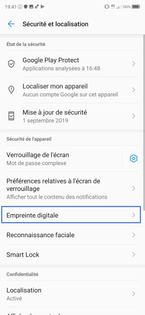 |
Sélectionner l'empreinte à supprimer |
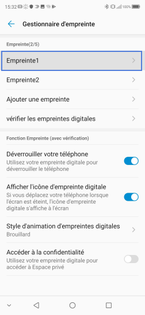 |
Valider avec Suppr. |
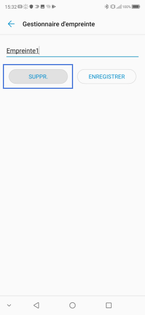 |
Confirmer la suppression avec Suppr. |
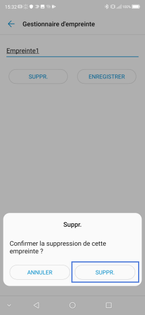 |
L'empreinte est supprimée |
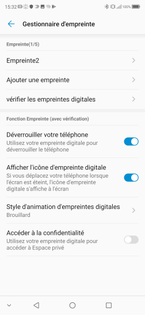 |
Avez-vous trouvé cet article utile ?
Que vous a-t-il manqué ?
Quel problème avez-vous rencontré ?
Caractères restants: 250
Votre avis est traité de façon anonyme, merci de ne pas communiquer de données personnelles (nom, mot de passe, coordonnées bancaires...)
Besoin de contacter le service client ou d'une aide supplémentaire ? Rendez-vous sur "Aide et contact"
Merci de votre participation.
Vos commentaires nous aideront à améliorer nos articles.
Votre avis est traité de façon anonyme, merci de ne pas communiquer de données personnelles (nom, mot de passe, coordonnées bancaires...)
Besoin de contacter le service client ou d'une aide supplémentaire ? Rendez-vous sur "Aide et contact"